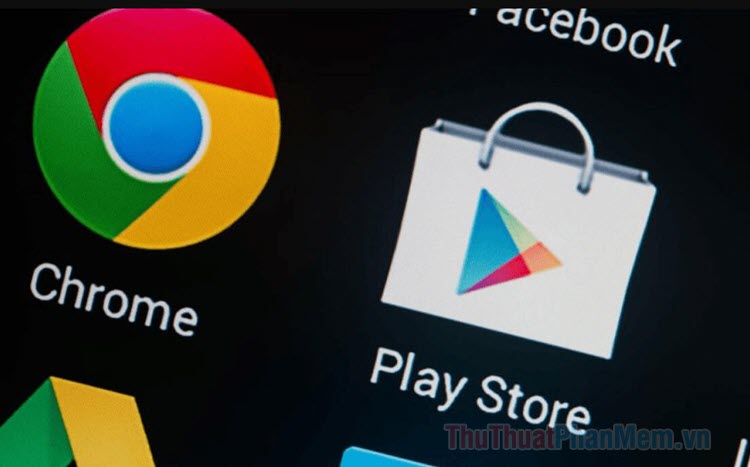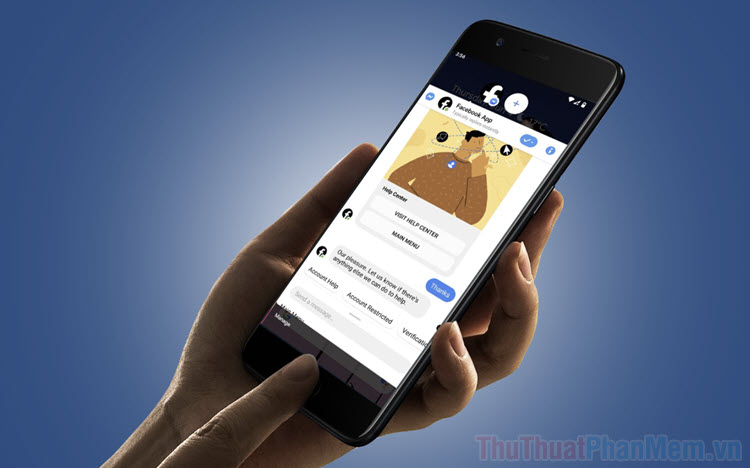Hướng dẫn chia sẻ tệp giữa Windows 10 và Android
Mục lục nội dung
Việc chia sẻ tệp tin từ Windows đến Android và ngược lại khá đơn giản. Bài viết này sẽ hướng dẫn các bạn cách chia sẻ tệp giữa 2 thiết bị chạy Windows 10 và Android.

Lưu ý: Để chia sẻ tệp giữa Windows 10 và Android thì các bạn cần kết nối cả 02 thiết bị chung một hệ thống mạng Internet.
1. Thiết lập trên điện thoại Android
Để hỗ trợ cho việc truyền tải tệp giữa Android và Windows 10 thì các bạn cần đến công cụ AirDroid. Đây là một phần mềm miễn phí hoàn toàn và chúng có mức hiệu suất rất cao.
Trang chủ: https://web.airdroid.com/
Bước 1: Các bạn tiến hành truy cập trang chủ để tải phần mềm và tiến hành chọn mục AirDroid Web để đăng nhập.
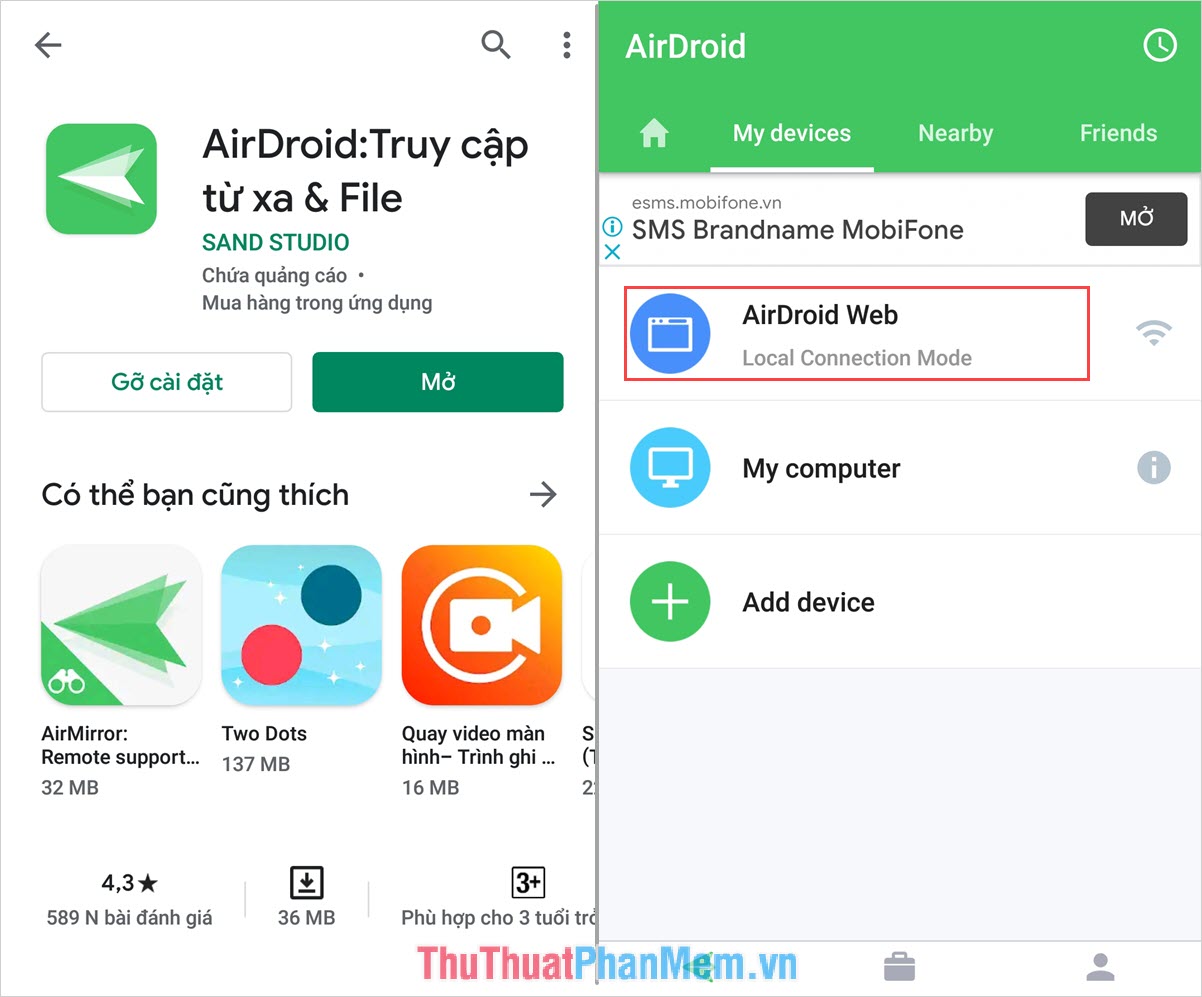
Bước 2: Sau khi các bạn chọn đăng nhập, các bạn có thể truy cập Web.Airdroid.Com hoặc là đăng nhập bằng địa chỉ IP. Thông thường mọi người thường đăng nhập bằng địa chỉ IP.
Khi các bạn đã có địa chỉ IP thì các bạn hãy tạm thời để đó, chúng ta sẽ phải chuyển sang máy tính sử dụng hệ điều hành Windows 10 để tiếp tục.
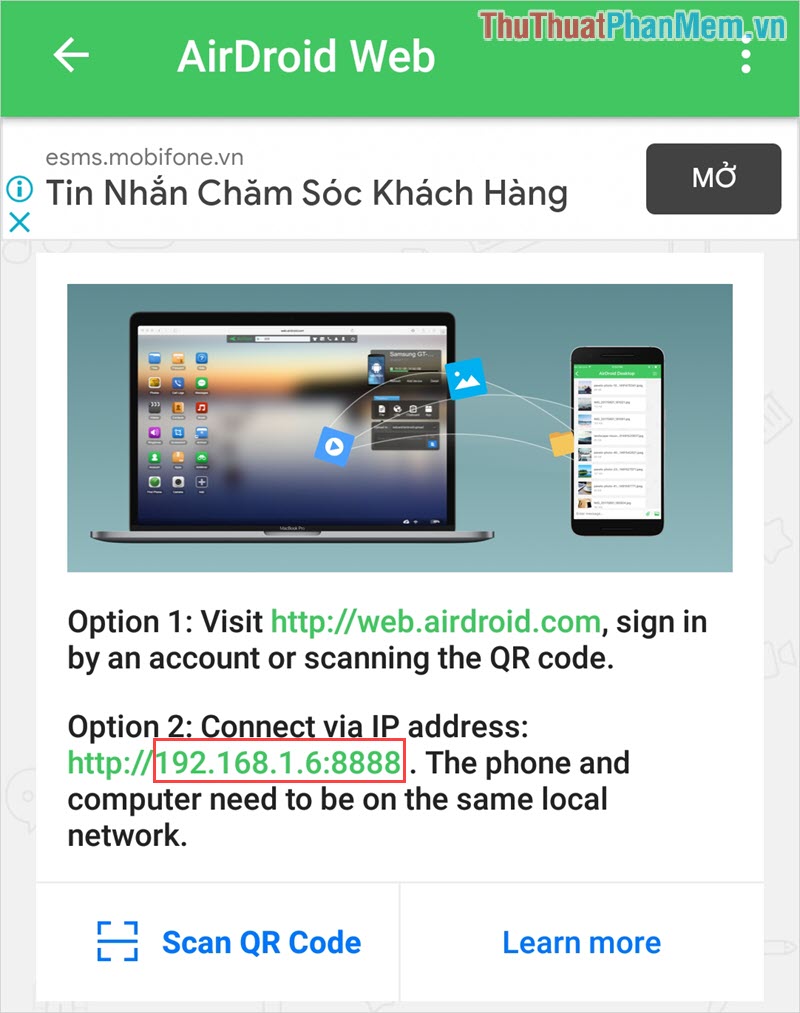
2. Thiết lập trên máy tính Windows 10
Trên nền tàng máy tính, chúng ta không cần thiết lập bất kỳ phần mềm gì, các bạn chỉ cần có trình duyệt lướt Web!
Bước 1: Các bạn tiến hành mở trình duyệt (trong bài viết này là Google Chrome) và tiến hành nhập địa chỉ IP/ tên đăng nhập (ở Phần 1).
Khi có lệnh yêu cầu truy cập Airdroid, điện thoại của các bạn sẽ có thông báo xác nhận đăng nhập. Các bạn hãy nhấn Accept để đồng ý đăng nhập.
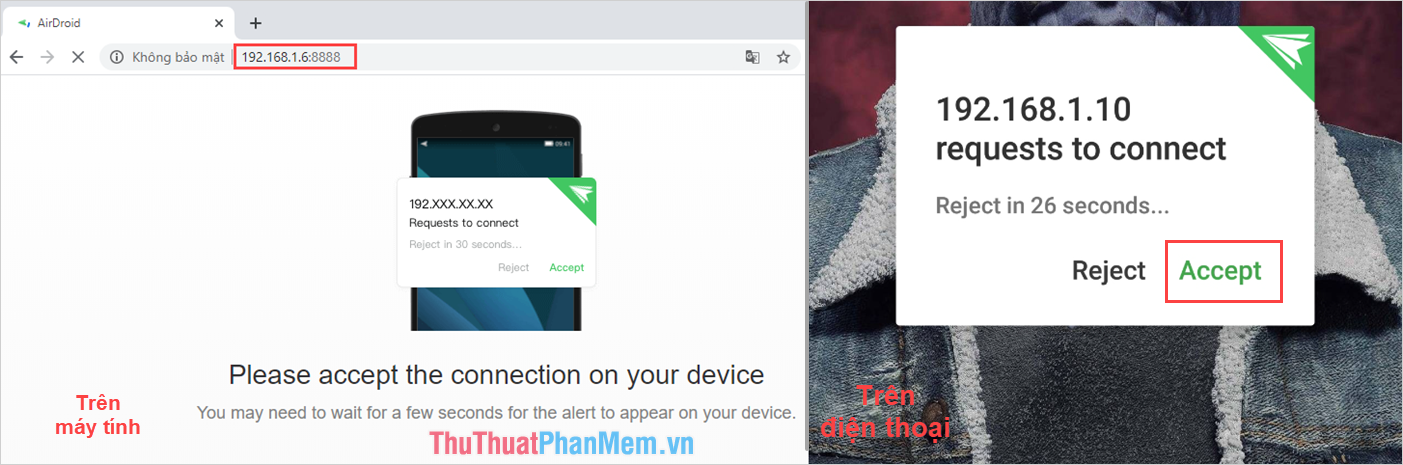
Bước 2: Như vậy, điện thoại Android và máy tính Windows 10 của các bạn đã được kết nối với nhau thông qua hệ thống mạng Internet.
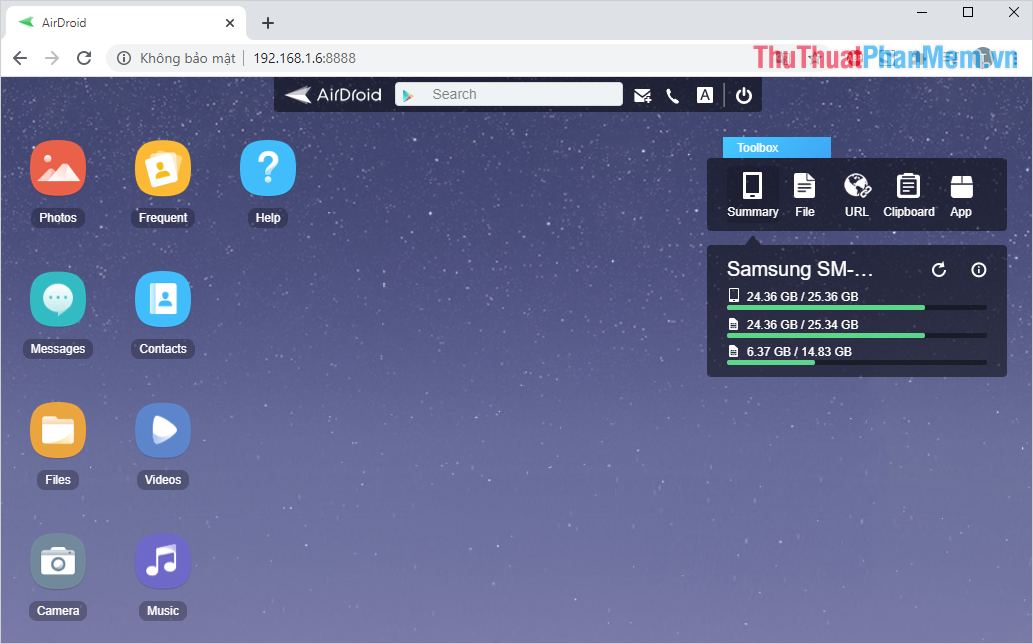
3. Cách chia sẻ tệp từ Windows 10 tới Android
Tại giao diện chính của Airdrop, các bạn có rất nhiều cách để gửi file từ Windows 10 vào điện thoại. Tuy nhiên Thủ thuật phần mềm sẽ hướng dẫn các bạn cách đơn giản nhất và hiệu quả nhất.
Thao tác trên máy tính
Bước 1: Các bạn tiến hành chọn mục File để tiến hành chọn file gửi vào điện thoại Android.
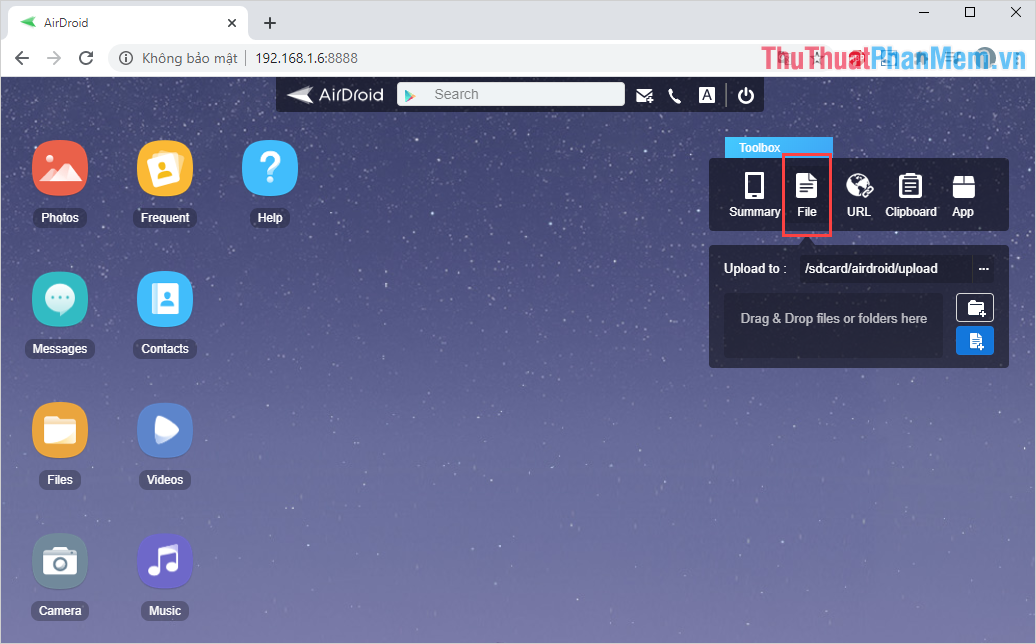
Bước 2: Các bạn có rất nhiều cách khác nhau để gửi tệp từ máy tính Windows vào thiết bị Android, các bạn có thể chọn mục Browser hoặc Add để chọn file. Trong trường hợp này thì Thủ thuật phần mềm sẽ kéo thả file từ máy tính vào để tiết kiệm thời gian.
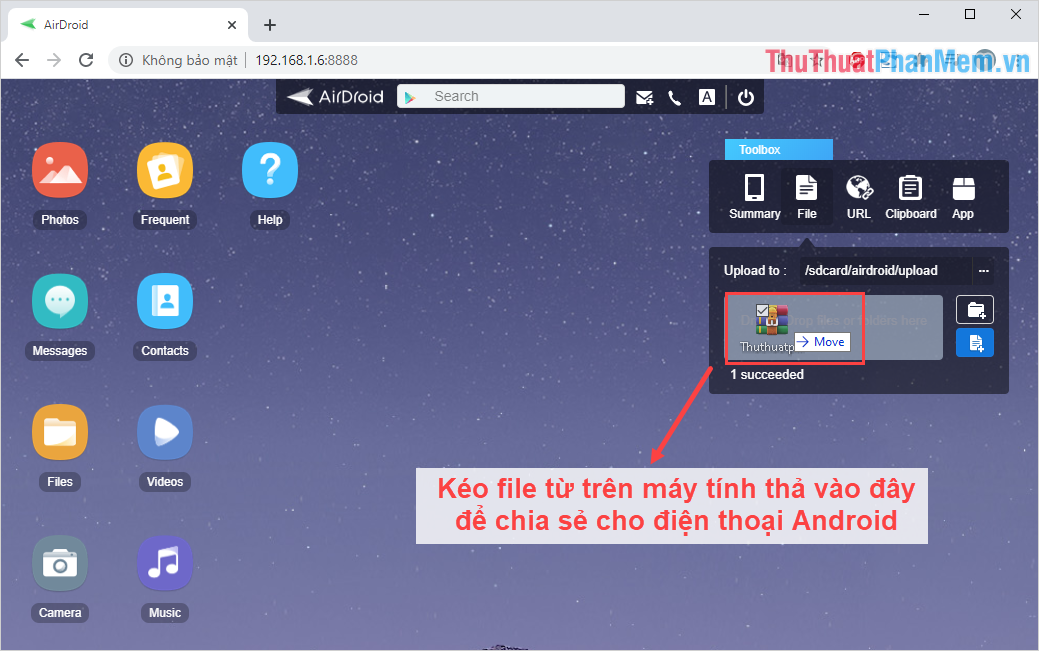
Bước 3: Khi truyền file xong, các bạn sẽ nhận được một thông báo Succeeded như hình.
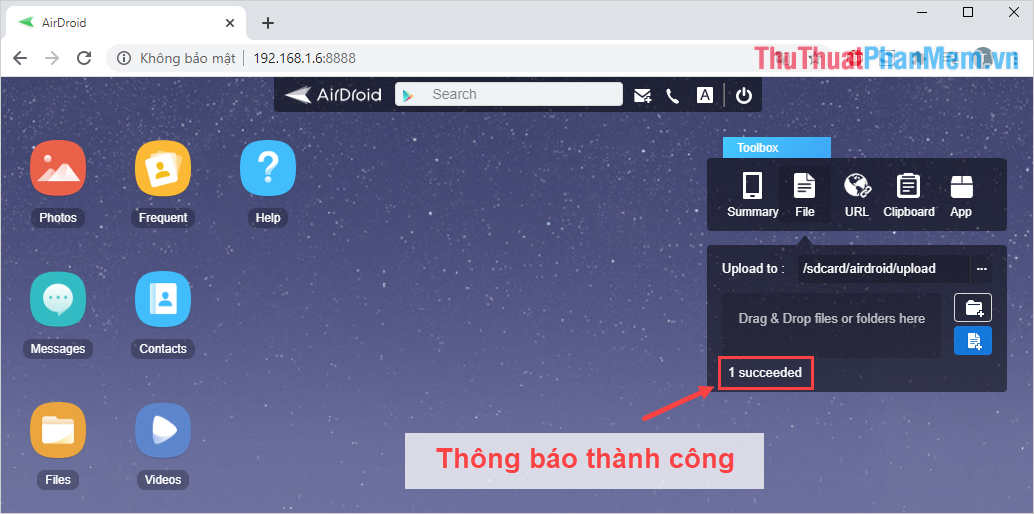
Thao tác trên thiết bị Android
Ngay sau khi các bạn gửi file thành công, trên phần mềm AirDroid sẽ xuất hiện những file đó trong màn hình chính. Các bạn chỉ cần nhấn vào để xem là xong.
Trên công cụ AirDroid cũng có sẵn tính năng giải nén (file Zip, rar,…) để các bạn xem nhanh nội dung của tất cả các file bên trong tệp.
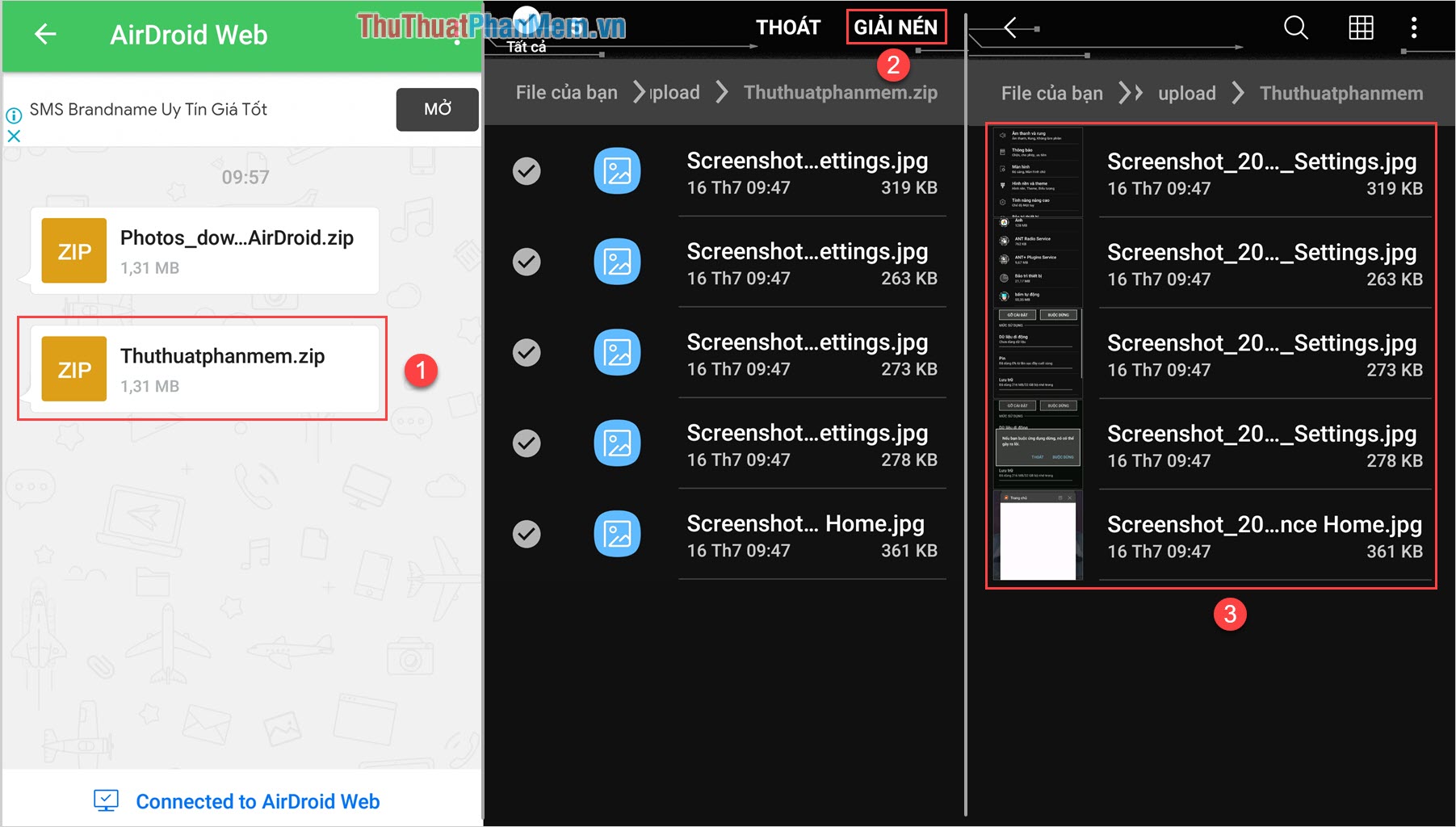
4. Cách chia sẻ tệp từ Android tới Windows 10
Để chia sẻ tệp từ Android đến Windows 10 thì cách làm lại khác hơn rất nhiều, cụ thể rằng các bạn sẽ phải truy cập từng Folder trên Android để tìm đúng file cần gửi.
Thao tác trên máy tính
Bước 1: Các bạn tiến hành chọn mục Files trên Airdroid máy tính.
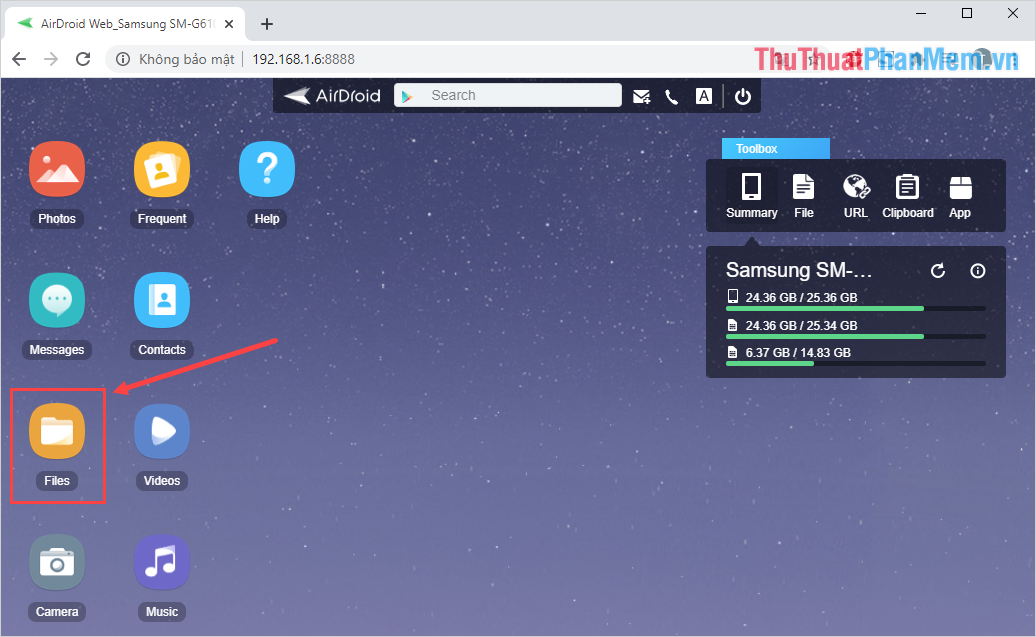
Bước 2: Sau đó, các bạn lần lượt mở các thư mục lưu trữ dữ liệu trên thiết bị Android để tìm đến file cần gửi sang Windows 10. Sau khi chọn được file cần gửi, các bạn chọn Download để tiến hành tải chúng về Windows 10.
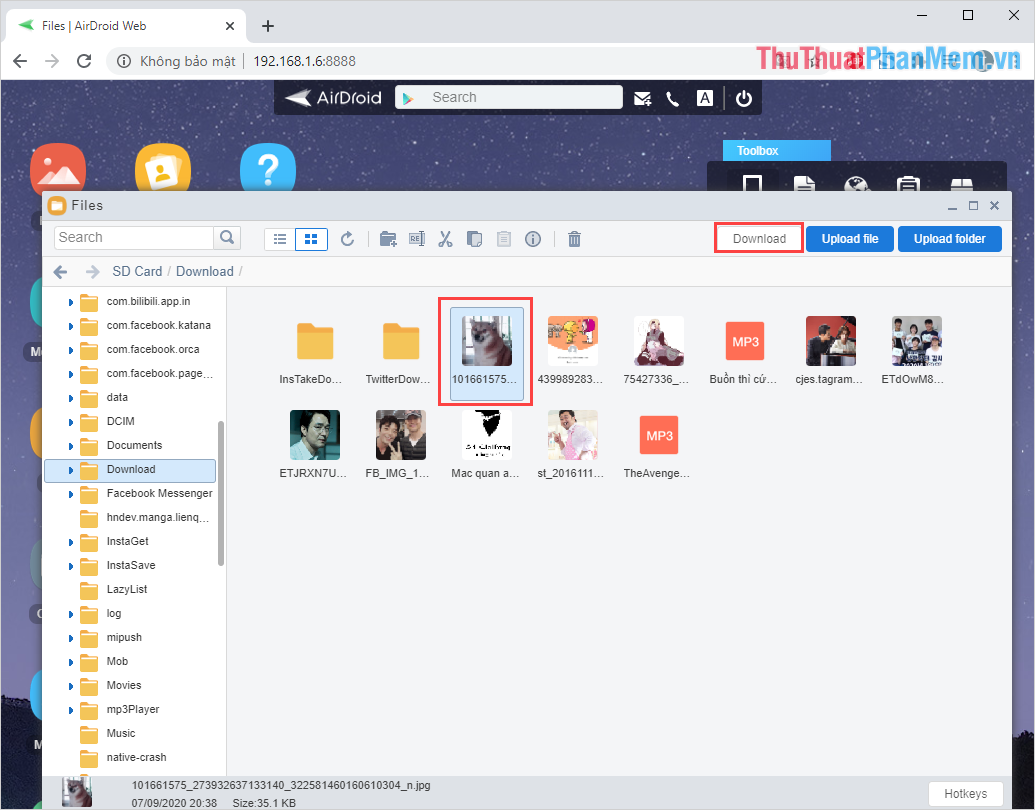
Bước 3: Sau khi tải xong, các bạn có thể xem file đó trên máy tính như những tài liệu khác. Trong trường hợp này thì Thủ thuật phần mềm làm mẫu với một bức hình ảnh con chó.
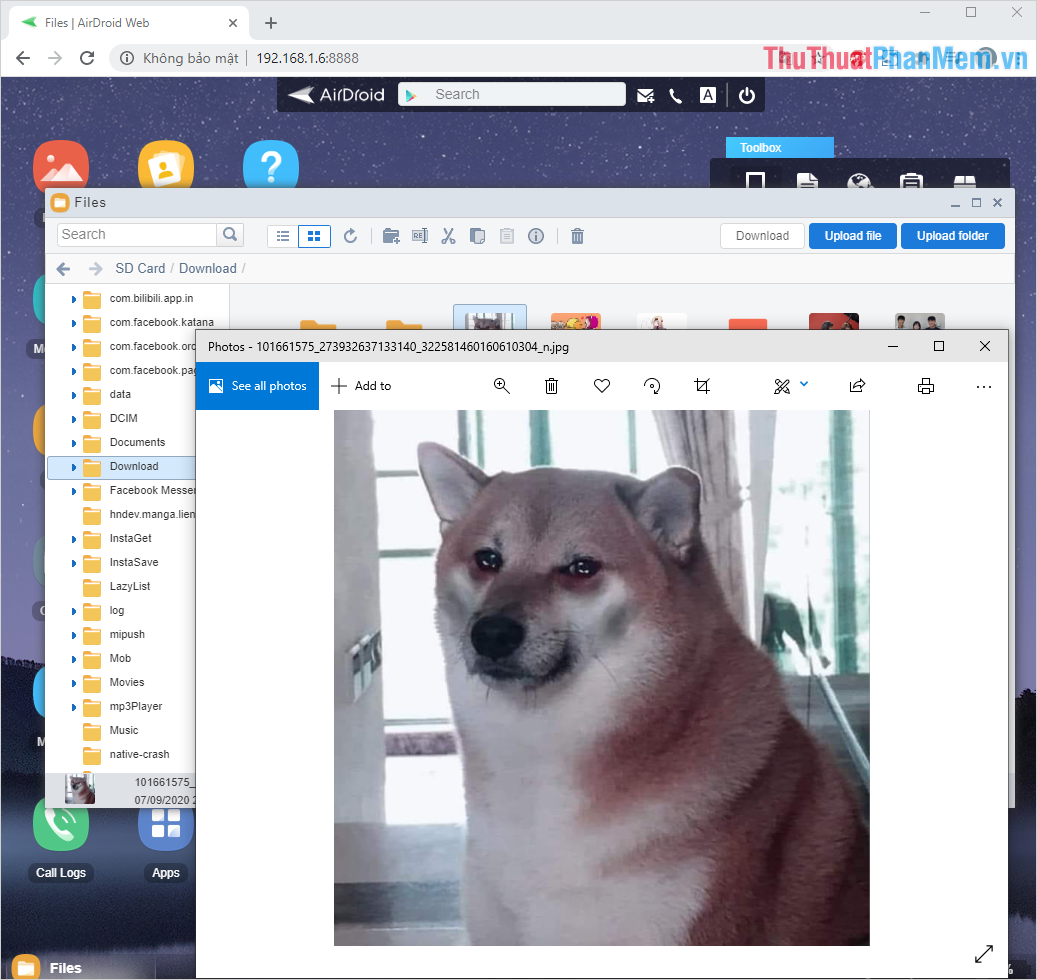
Trong bài viết này, Thủ thuật phần mềm đã hướng dẫn các bạn cách chia sẻ tệp giữa Windows 10 và Android nhanh chóng và hiệu quả. Chúc các bạn một ngày vui vẻ!